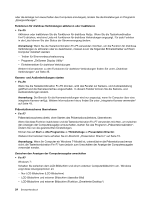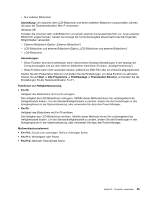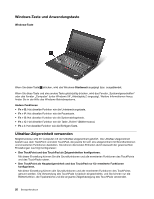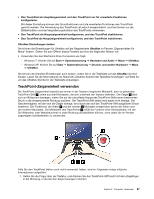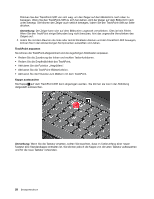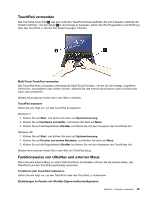Lenovo ThinkPad X130e (German) User Guide - Page 42
Wenn Sie die Tastenkombination Fn+F6 drücken, wird das Fenster zur Kamera- und Audioeinstellung
 |
View all Lenovo ThinkPad X130e manuals
Add to My Manuals
Save this manual to your list of manuals |
Page 42 highlights
oder die Anzeige zum Ausschalten des Computers anzuzeigen), ändern Sie die Einstellungen im Programm „Energie-Manager". Funktionen für drahtlose Verbindungen aktivieren oder inaktivieren • Fn+F5 Aktivieren oder inaktivieren Sie die Funktionen für drahtlose Netze. Wenn Sie die Tastenkombination Fn+F5 drücken, wird eine Liste mit Funktionen für drahtlose Verbindungen angezeigt. Für jede Funktion in der Liste können Sie den Status der Stromversorgung ändern. Anmerkung: Wenn Sie die Tastenkombination Fn+F5 verwenden möchten, um die Funktion für drahtlose Verbindungen zu aktivieren oder zu deaktivieren, müssen zuvor die folgenden Einheitentreiber auf Ihrem Computer installiert werden: - Treiber für Stromverbrauchssteuerung - Programm „OnScreen Display Utility" - Einheitentreiber für drahtlose Verbindungen Weitere Informationen zu den Funktionen für drahtlose Verbindungen finden Sie unter „Drahtlose Verbindungen" auf Seite 35. Kamera- und Audioeinstellungen starten • Fn+F6 Wenn Sie die Tastenkombination Fn+F6 drücken, wird das Fenster zur Kamera- und Audioeinstellung geöffnet und die Kameravorschau eingeschaltet. In diesem Fenster können Sie die Kamera- und Audioeinstellungen ändern. Anmerkung: Der Bereich für die Kameraeinstellungen wird nur angezeigt, wenn Ihr Computer über eine integrierte Kamera verfügt. Weitere Informationen hierzu finden Sie unter „Integrierte Kamera verwenden" auf Seite 49. Präsentationsschema übernehmen • Fn+F7 Präsentationsschema direkt, ohne Starten des Präsentationsdirektors, übernehmen Wenn Sie diese Funktion inaktivieren und die Tastenkombination Fn+F7 verwenden möchten, um zwischen den Anzeigen der Computerausgabe umzuschalten, starten Sie das Programm „Präsentationsdirektor". Ändern Sie nun die gewünschten Einstellungen. Klicken Sie auf Start ➙ Alle Programme ➙ ThinkVantage ➙ Presentation Director. Weitere Informationen hierzu erhalten Sie im Abschnitt „Presentation Director" auf Seite 19. Anmerkung: Wenn Ihr Computer ein Windows 7-Modell ist, unterstützt er die Präsentationsschemas nicht; die Tastenkombination Fn+F7 kann jedoch zum Umschalten der Anzeige der Computerausgabe verwendet werden. Zwischen den Anzeigen der Computerausgabe umschalten • Fn+F7 Windows 7: Schalten Sie zwischen dem LCD-Bildschirm und einem externen Computerbildschirm um. Windows zeigt diese Anzeigeoptionen an: - Nur LCD-Bildschirm (LCD-Bildschirm) - LCD-Bildschirm und externer Bildschirm (dasselbe Bild) - LCD-Bildschirm und externer Bildschirm (Funktion „Erweiterter Desktop") 24 Benutzerhandbuch